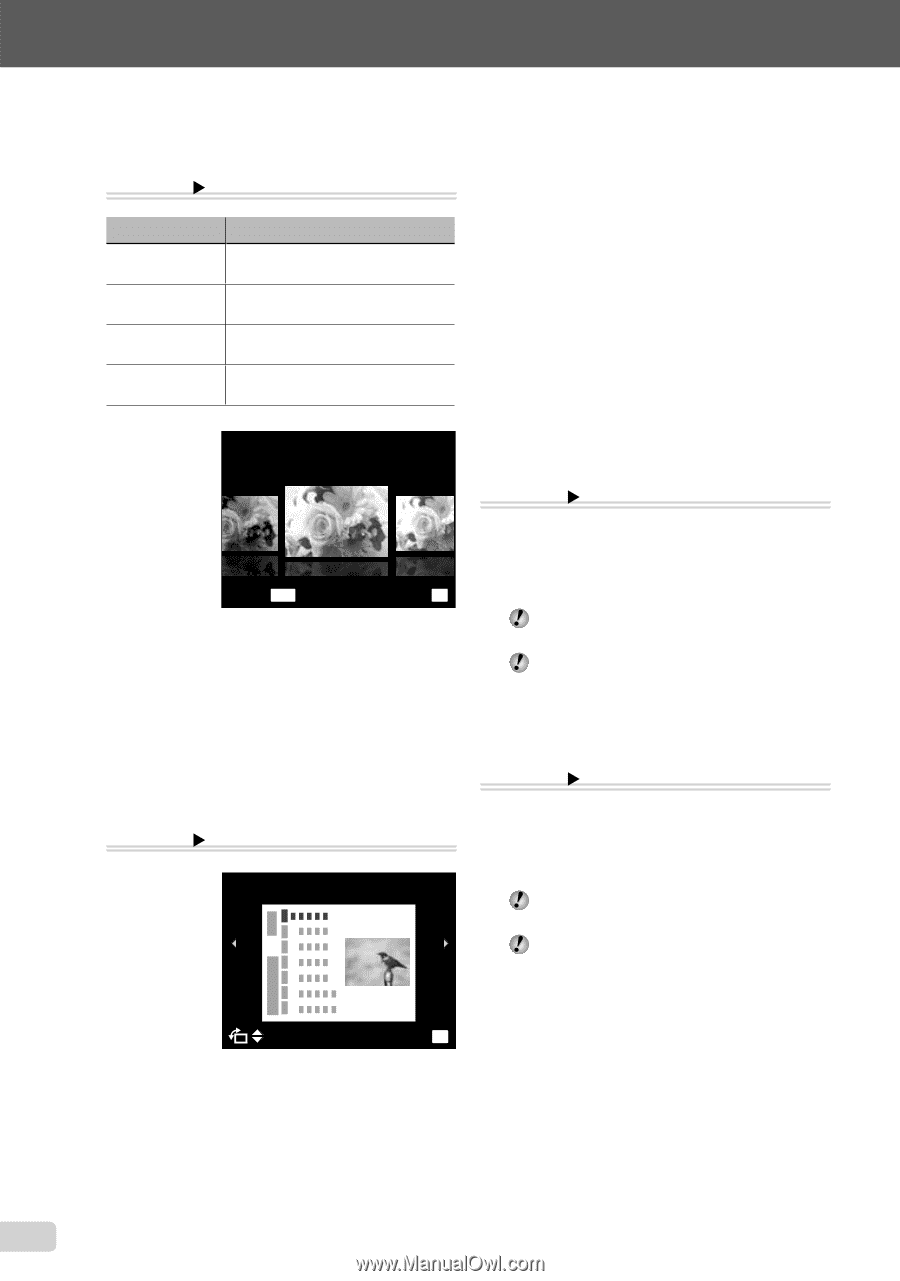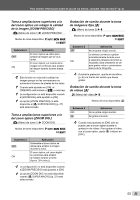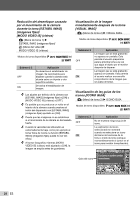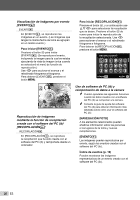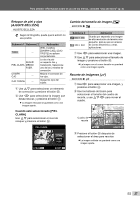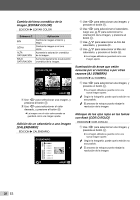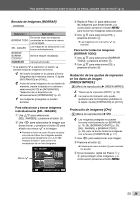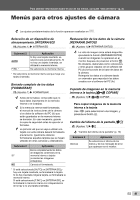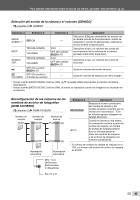Olympus STYLUS-7030 STYLUS-7030 Manual de Instrucciones (Espa?ol) - Page 38
ash [COR.O.ROJO], razones [AJ SOMBRA]
 |
UPC - 050332172432
View all Olympus STYLUS-7030 manuals
Add to My Manuals
Save this manual to your list of manuals |
Page 38 highlights
Cambio del tono cromático de la imagen [EDITAR COLOR] EDICION X EDITAR COLOR Submenú 2 B/N SEPIA ALTA SATURACIÓN BAJA SATURACIÓN Aplicación Cambia la imagen a blanco y negro. Cambia la imagen a un tono sepia. Aumenta la saturación cromática de la imagen. Aumenta ligeramente la saturación cromática de la imagen. EDITAR COLOR SEPIA SALIR MENU ACEPT. OK 1 Use HI para seleccionar una imagen, y presione el botón A. 2 Use HI para seleccionar el color deseado, y presione el botón A. ● La imagen con el color seleccionado se guardará como una imagen aparte. Adición de un calendario a una imagen [CALENDARIO] EDICION X CALENDARIO CALENDARIO 1 Use HI para seleccionar una imagen, y presione el botón A. 2 Use HI para seleccionar el calendario, luego use FG para seleccionar la orientación de la imagen, y presione el botón A. 3 Use FG para seleccionar el Año del calendario, y presione I. 4 Use FG para seleccionar el Mes del calendario, y presione el botón A. ● La imagen editada se guardará como una imagen aparte. Iluminación de áreas que están oscuras por el contraluz o por otras razones [AJ SOMBRA] EDICION X AJ SOMBRA 1 Use HI para seleccionar una imagen, y presione el botón A. ● La imagen editada se guarda como una nueva imagen aparte. Según la fotografía, puede que la edición no sea posible. El proceso de retoque puede rebajar la resolución de la imagen. Retoque de los ojos rojos en las tomas con flash [COR.O.ROJO] EDICION X COR.O.ROJO 1 Use HI para seleccionar una imagen, y presione el botón A. ● La imagen editada se guarda como una nueva imagen aparte. Según la fotografía, puede que la edición no sea posible. El proceso de retoque puede rebajar la resolución de la imagen. ACEPT. OK 38 ES